解决U盘格式化失败后无法读取的问题(如何恢复无法读取的U盘数据)
在我们使用U盘的过程中,有时候会遇到格式化失败后无法读取的情况。这给我们的工作和生活带来了不便,因为我们无法访问存储在U盘中的重要数据。本文将介绍如何解决这个问题,恢复无法读取的U盘数据。

一:检查U盘连接状态
确保U盘已正确连接到电脑的USB接口,检查USB接口是否松动或者脏污。尝试将U盘插入其他USB接口或者其他电脑中,看是否能够正常读取。
二:使用磁盘管理工具
打开电脑上的磁盘管理工具,查看U盘是否被识别。如果U盘在磁盘管理工具中显示为未分配状态,右键点击U盘,选择“新建简单卷”并按照提示操作来为U盘分配新的文件系统。
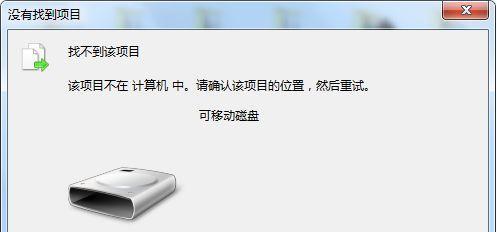
三:尝试重新格式化U盘
如果U盘在磁盘管理工具中显示为已分配但仍然无法读取,可以尝试重新格式化U盘。在磁盘管理工具中,右键点击U盘,选择“格式化”,选择文件系统和其他参数,并开始格式化。注意,这将会清空U盘中的所有数据,请提前备份重要文件。
四:使用数据恢复软件
如果重新格式化后依然无法读取U盘,可能是由于格式化时发生了错误或者U盘本身存在问题。可以尝试使用专业的数据恢复软件,如EaseUSDataRecoveryWizard、Recuva等,来扫描并恢复U盘中的数据。
五:尝试使用命令行工具修复
在一些情况下,U盘可能由于文件系统损坏而无法读取。可以打开命令提示符,输入命令“chkdskX:/f”(X代表U盘的盘符),让系统自动检测和修复U盘中的文件系统错误。
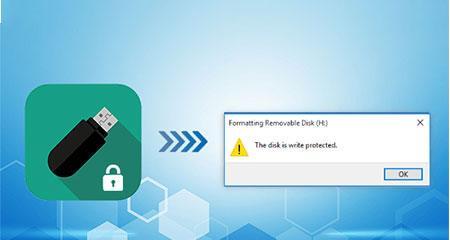
六:更新驱动程序
有时候U盘无法读取是因为电脑上的USB驱动程序过时或不兼容。可以尝试更新电脑上的USB驱动程序,或者将U盘插入另一台电脑中查看是否能够正常读取。
七:检查U盘硬件问题
如果以上方法都无法解决问题,有可能是U盘本身存在硬件故障。可以将U盘送至专业的数据恢复机构,让专业人员进行检修和恢复。
八:小结修复方法
通过检查连接状态、使用磁盘管理工具、重新格式化U盘、使用数据恢复软件、命令行工具修复、更新驱动程序和检查硬件问题等多种方法,我们可以尝试解决U盘格式化失败后无法读取的问题。根据具体情况选择合适的修复方法,并在操作前备份重要数据,以免数据丢失。
九:避免U盘读取问题的注意事项
在平时的使用中,我们应该注意避免U盘读取问题的发生。正确拔插U盘,不要频繁插拔或暴力拔出。定期备份U盘中的重要数据,避免数据丢失造成不必要的麻烦。
十:教育用户正确使用U盘
除了自身的注意事项,我们也需要教育用户正确使用U盘。向用户普及正确插拔U盘的方法,告知他们备份重要数据的重要性,以降低U盘读取问题的发生频率。
十一:优化U盘读写速度
有时候U盘读取问题也可能是由于读写速度过慢引起的。可以优化U盘的读写速度,例如使用高速U盘、定期清理U盘中的垃圾文件等。
十二:保持U盘良好的使用环境
U盘的使用环境也会影响其稳定性。尽量避免将U盘放置在潮湿、高温或者静电较大的环境中,这些都可能导致U盘读取问题的发生。
十三:持续关注数据存储技术发展
随着科技的不断发展,数据存储技术也在不断更新换代。我们需要持续关注最新的数据存储技术,如云存储、固态硬盘等,以便选择更稳定可靠的存储设备。
十四:常见问题和解决方法
通过本文介绍的方法,我们可以解决U盘格式化失败后无法读取的问题。主要包括检查连接状态、使用磁盘管理工具、重新格式化U盘、使用数据恢复软件、命令行工具修复、更新驱动程序和检查硬件问题等方法。
十五:保护数据安全并定期备份
无论使用什么样的存储设备,保护数据安全都是重要的。我们应该定期备份重要数据,并采取合适的措施来保护数据的安全性,以免出现不可预料的问题。
版权声明:本文内容由互联网用户自发贡献,该文观点仅代表作者本人。本站仅提供信息存储空间服务,不拥有所有权,不承担相关法律责任。如发现本站有涉嫌抄袭侵权/违法违规的内容, 请发送邮件至 3561739510@qq.com 举报,一经查实,本站将立刻删除。
相关文章
- 站长推荐
- 热门tag
- 标签列表






























